传授win10系统怎么查看隐藏文件
- 2019-04-02 11:20:00 分类:win10
win10系统刚发布的时候使用的用户还是很少的,不过随着现在win10不断的完善,越来越多的用户开始使用win10了,今天小编来讲一个win10小知识——win10查看隐藏文件要怎么操作。
windows10电脑操作系统吸取了xp/win7、win8等多种操作系统的优点,所以现在windows10系统发展的很好,为了各位能够更好地使用windows10系统,下面就来分享一下windows10系统查看各种隐藏文件的方法。
win10系统怎么查看隐藏文件
1.以win10为例说明,进入系统桌面,双击打开桌面上的这台电脑图标,进入下一步。
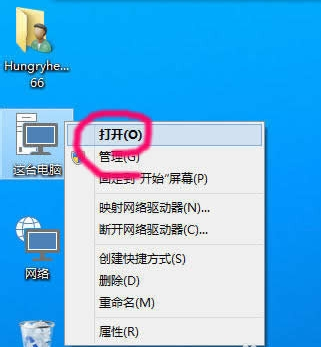
windows10系统软件图解1
2.在打开的界面上面点击查看选项,进入下一步。
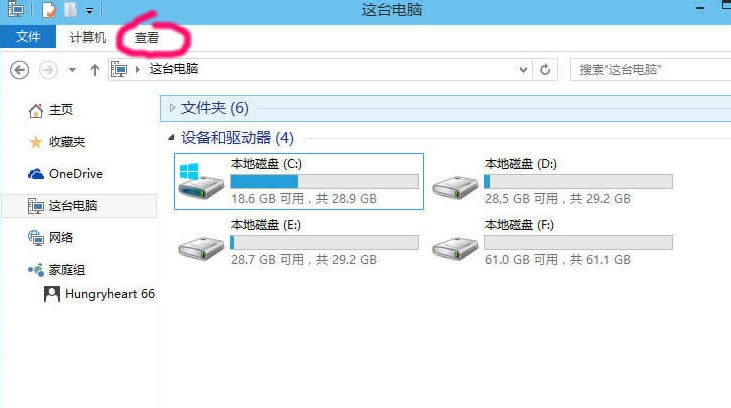
windows10系统软件图解2
3.在出现的列表中点击界面右侧的选项按钮,进入下一步。
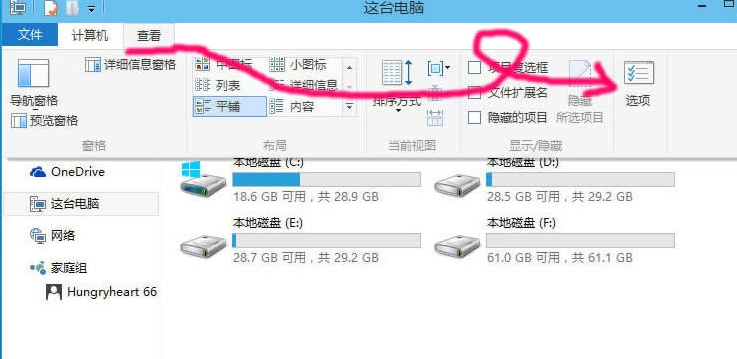
windows10系统软件图解3
4.在弹出的文件夹选项中切换到查看选项,进入下一步。
、
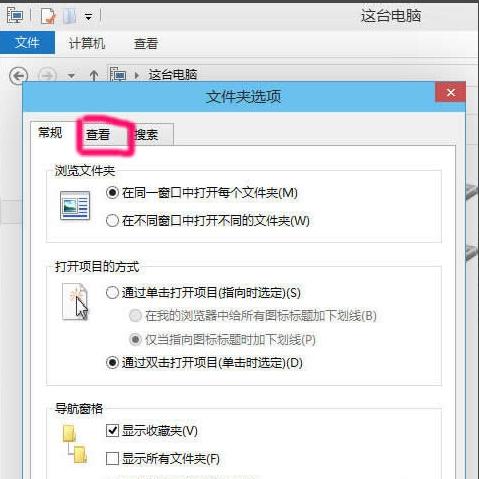
win10系统软件图解4
5.找到并点击"显示隐藏的文件.文件夹和驱动器"选项,然后点击确定按钮,进入下一步。
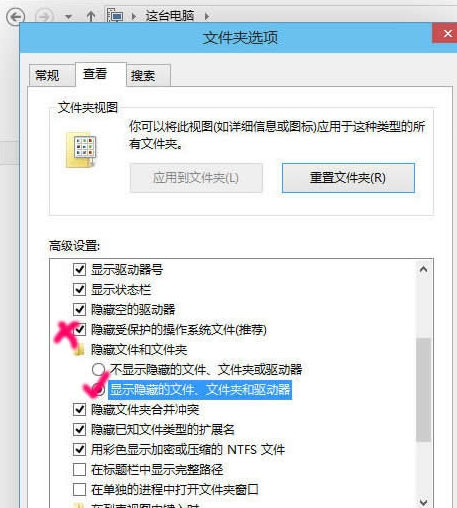
查看隐藏文件系统软件图解5
6.在弹出的警告界面中点击“是”按钮即可。
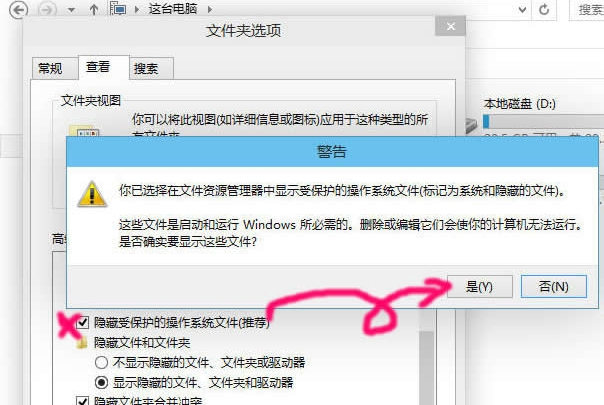
查看隐藏文件系统软件图解6
7.这时系统的隐藏文件就可以显示出来了。
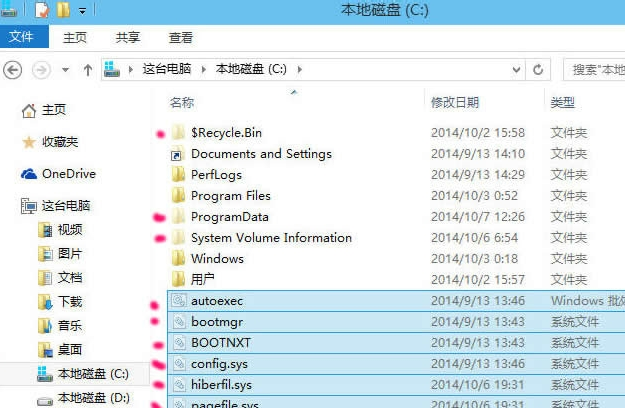
隐藏文件系统软件图解7
以上就是查看隐藏文件的方法了,希望对您有帮助。